In diesem Beitrag möchten wir ihnen die Grundlagen im Umgang mit OpenSCAD vermitteln. Wir werden mit diesem leistungsstarken und kostenlosen CAD-Programm unser erstes Modell für den 3D-Druck erstellen. Vier Lernvideos und ein Spickzettel, der alle wichtigen Befehle zusammenfasst, wird ihnen den Einstieg in OpenSCAD so einfach wie möglich machen.
Die Software: Was ist OpenSCAD?
OpenSCAD ist eine kostenlose CAD-Software, mit der Anwender 3D-Modelle für den 3D-Druck erstellen können. Dieses Programm ist für Windows, Mac und Linux verfügbar und kann über den folgenden Link heruntergeladen werden. OpenSCAD konzentriert sich nicht nur auf die Erstellung von 3D-Dateien für Kunstprojekte oder organische Strukturen. Es ist definitiv besser geeignet für kleine Ersatzteile, Maschinenteile und funktionale 3D-Drucke. Lassen Sie uns mit dem OpenSCAD-Tutorial beginnen.
Teil 1 – Einführung in OpenSCAD, Größenänderung, Verschieben und Subtrahieren.
In diesem ersten Video bekommen Sie einen Überblick über die Funktionsweise von OpenSCAD. Komplexe Formen in OpenSCAD bestehen im Wesentlichen aus einer Vielzahl von einfachen 3D-Formen, den sogenannten Primitiven. Primitive können z.B. Würfel, Kugeln und Zylinder sein. Stellen Sie sich ein OpenSCAD-3D-Modell wie ein LEGO-Projekt vor. Um ein atemberaubendes Design zu kreieren, müssen Sie nur die richtigen LEGO Steine an den richtigen Stellen verwenden.
Sobald Sie diese Primitive erstellt haben, können Sie diese in einem dreidimensionalen Raum bewegen, skalieren, drehen, addieren oder subtrahieren.
Folgender Satz erklärt es besonders gut: „Wenn man das geschickt genug macht, bekommt man komplexe 3D-Modelle.“
Wenn Sie ein neues Design in OpenSCAD erstellen, sehen Sie sofort die Split-Screen-Oberfläche. Die linke Seite ist der Editor oder die Konsole. Hier können Sie ihre Befehle eingeben. Auf der rechten Seite wird das Ergebnis ihres Befehls als 3D-Modell in Echtzeit dargestellt. Wenn du also den Befehl cube(3) eingibts, siehts du auf der rechten Seite einen Würfel mit den Maßen 3mm x 3mm x 3mm x 3mm.
Beginnen Sie mit OpenSCAD und lernen Sie die grundlegendsten Befehle, indem Sie einen Blick auf das erste Video werfen:
Teil 2 – Erstellen eines einfachen 3D-Drucks.
Lassen Sie uns also unseren ersten einfachen 3D-Druck auf der Grundlage der Befehle erstellen, die wir bisher gelernt haben. Wir werden Sie durch den Prozess führen, einfache Primitive in ein größeres Bild zu bringen und ein einfaches funktionales 3D-Druckobjekt zu erstellen.
Zum Beispiel subtrahiert er die Form eines Zylinders, um eine Platte mit einem Loch zu erzeugen. Wir werden ihnen zeigen, wie man Objekte dreht, wie man sie in der Größe verändert und warum es hilfreich sein kann einer Gruppe von Primitiven einen Namen zu geben.
Last but not least werden Sie lernen, wie Sie Variablen (wie Länge, Breite, Dicke) für die Gestaltung von Objekten verwenden können. Variablen sind flexibler und können in Sekundenschnelle geändert werden. Das ist für einfache Entwürfe zwar nicht so wichtig, macht aber die Bearbeitung komplizierter Modelle wesentlich einfacher. Darüber werden wir im viertel Teil noch ein wenig genauer sprechen.
Teil 3 – Kopieren/Einfügen und Drehen.
Es ist an der Zeit, jetzt über Kopien zu sprechen. Bisher haben wir im Grunde genommen Primitive zusammengefügt, um ein komplexeres Objekt zu erzeugen. Mit Kopieren und Einfügen können wir mehrere komplexe Objekte zusammenfügen, um noch anspruchsvollere Designs zu erstellen. Also, kurz gesagt, wir verwenden die gleiche Logik.
Es ist ganz einfach. Wir werden ihnen in diesem kurzen Video zeigen, wie es funktioniert:
Teil 4 – Herstellung eines Basis-Ersatzteils mit OpenSCAD.
Okay, jetzt ist es an der Zeit, ihr erstes OpenSCAD-Wissen auf den Prüfstand zu stellen. Wir möchten das 3D-Modell für den 3D-Druck einer einfachen Motorhalterung erstellen. Er wird Sie durch den gesamten Prozess führen und bei Null anfangen.
In diesem letzten Teil des Video-Tutorials konzentrieren wir uns darauf, wie Sie eine Variable zu ihrem Vorteilen nutzen können und wie Sie die perfekten Werte für Einheiten erstellen können.
Teil 5 – Das OpenSCAD Cheat Sheet.
Das letzte, was Sie benötigen, um mit OpenSCAD zu beginnen, ist wahrscheinlich eine gute Übersicht über alle Befehle. Hier kommt OpenSCADs Spickzettel zum Einsatz. Es fasst alle Befehle zusammen, die Sie wahrscheinlich für die Erstellung ihres 3D-Modells benötigen.
Teil 6 – 3D-Druck ihres Designs.
Sobald ihr 3D-Modell fertig ist, müssen Sie es an einen 3D-Drucker senden. Wenn Sie selbst keinen Drucker haben, wenn Sie in vielen exotischen Materialien wie Stahl, Gold, Silber, Holz oder Keramik drucken möchten oder wenn Sie einen hochwertigen Druck mit professioneller Verarbeitung benötigen, können Sie auch auf verschiedene Online-3D-Druckdienste zurückgreifen.
Vielen Dank fürs Lesen.

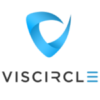
Leave A Comment